Maison >Tutoriel logiciel >Logiciel >Tutoriel sur la création de graphiques vectoriels au pinceau dans Photoshop
Tutoriel sur la création de graphiques vectoriels au pinceau dans Photoshop
- 王林avant
- 2024-04-01 11:46:06661parcourir
L'éditeur PHP Xinyi vous propose le dernier didacticiel d'utilisation : comment utiliser Photoshop pour créer des graphiques vectoriels au pinceau. Ce didacticiel présentera en détail comment utiliser les outils et techniques de Photoshop, combinés à des techniques de dessin, pour vous montrer les étapes et les méthodes permettant de créer des images vectorielles de pinceau uniques. Suivez nos conseils et vous maîtriserez facilement cette technique et créerez de superbes pièces !
1. Téléchargez d'abord les pinceaux requis. Après avoir démarré Photoshop, exécutez la commande Edit-Preset Manager pour importer les pinceaux.
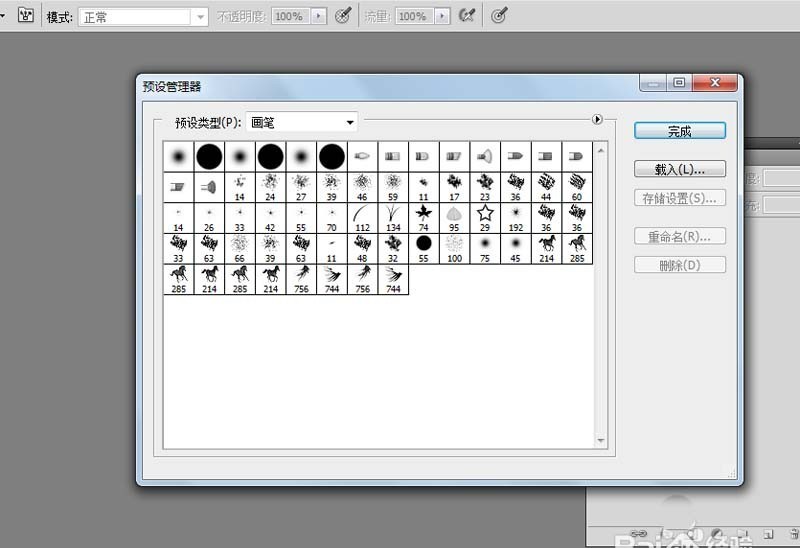
2. Créez un nouveau document d'une taille de 800*600 et d'un fond transparent.
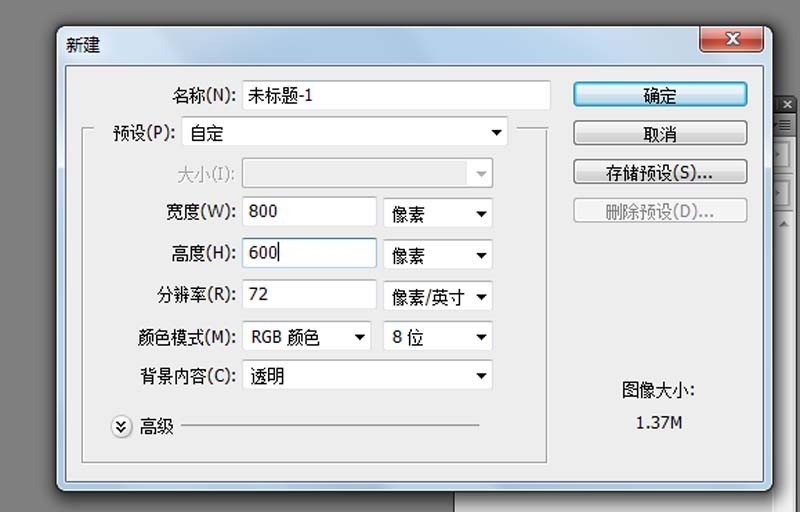
3. Sélectionnez l'outil Pinceau dans la boîte à outils et sélectionnez le pinceau importé dans la barre d'outils.
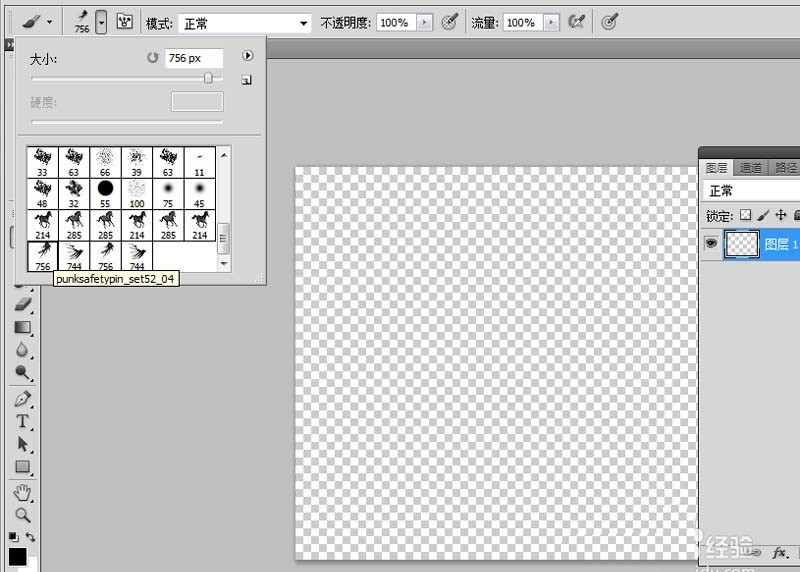
4. Réglez la taille du pinceau et peignez sur la toile jusqu'à ce que vous soyez satisfait.
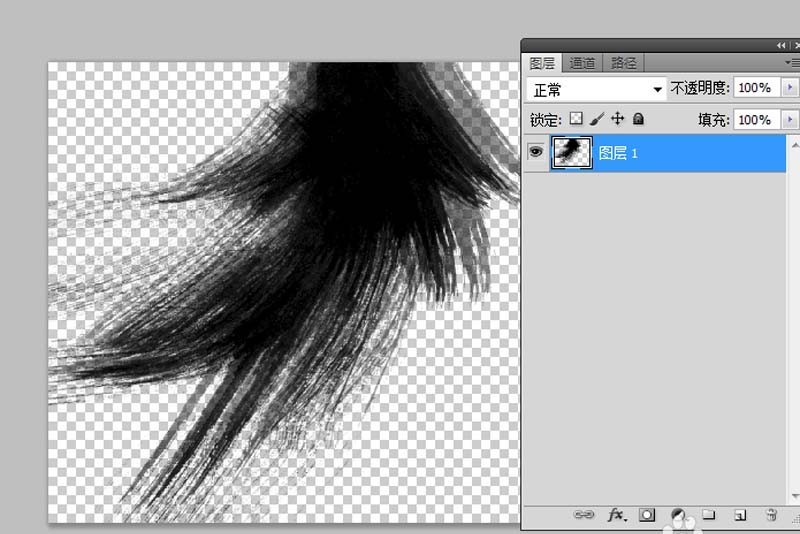
5. Exécutez la commande fichier-enregistrer sous, définissez le format d'enregistrement sur jpg et enregistrez le fichier sur le bureau.
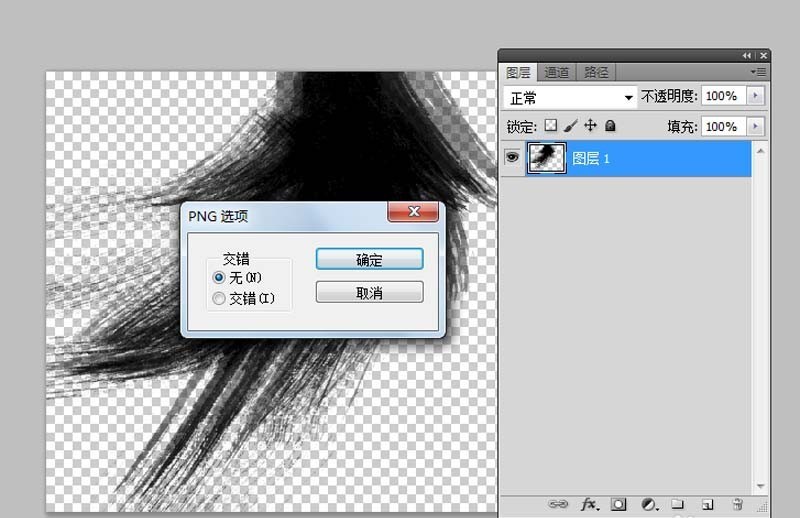
6. Recherchez le fichier enregistré sur le bureau, double-cliquez pour l'ouvrir et visualiser l'effet.

Ce qui précède est le contenu détaillé de. pour plus d'informations, suivez d'autres articles connexes sur le site Web de PHP en chinois!
Articles Liés
Voir plus- Comment afficher les jeux cachés sur Steam
- Comment utiliser un logiciel approprié pour ouvrir les fichiers dll sur un ordinateur win10 ?
- Comment définir le mot de passe du compte enregistré et afficher le mot de passe du compte utilisateur enregistré dans le navigateur 360
- Comment utiliser la CAO pour marquer toutes les dimensions en un seul clic
- Comment annuler le saut automatique vers le bord d'IE

